Wyjaśniamy jak sprawdzić model laptopa
Spis treści:
- Jak sprawdzić model laptopa – najlepsze metody
- Sprawdzenie modelu laptopa z ustawień systemu Windows
- Menedżer urządzeń w Windows
- Jak sprawdzić model laptopa w CMD?
- Metoda z użyciem informacji o systemie
- Narzędzie diagnostyczne DxDiag
- PowerShell i BIOS – jak sprawdzić model laptopa?
- Naklejka na laptopie
- Zewnętrzne aplikacje do sprawdzenia modelu laptopa
- Masz paragon lub pudełko od laptopa? Tam może być nazwa modelu!
- Jak sprawdzić model laptopa na MacOS i Linux?
Jeżeli chcesz wymienić podzespoły w swoim laptopie, musisz wiedzieć, jak sprawdzić dokładny model laptopa. Jest to wiedza absolutnie istotna, aby skompletować kompatybilne podzespoły. Warto poznać podstawowe sposoby, jak zrobić to poprawnie. Możliwości jest wiele, a w tym artykule przedstawimy kilka z nich, także te najprostsze, z wykorzystaniem PowerShella, BIOS-u, narzędzia DxDiag lub zewnętrznych darmowych narzędzi.
Jak sprawdzić model laptopa – najlepsze metody
Jak sprawdzić jaki mam model laptopa? Odpowiedź na to pytanie znajdziesz poniżej. Zaczynamy! Pierwszy sposób nawet nie wymaga podłączenia urządzenia do prądu. Większość laptopów jest wyposażonych w fabryczne naklejki na obudowie lub nawet wtłoczone w swoją obudowę. Zazwyczaj znajdują się one w niewidocznym miejscu, czyli na spodnie urządzenia. Wystarczy, że obrócisz laptop i odnajdziesz na obudowie stosowne oznaczenia. Oczywiście to jedna z metod, z jakich możesz skorzystać. Inne, które przedstawimy poniżej, nie wymagają jednak wymachiwania laptopem.
Sprawdzenie modelu laptopa z ustawień systemu Windows
Jak sprawdzić model laptopa w systemie Windows? To bardzo proste i szybkie rozwiązanie. Wystarczy, że uruchomisz komputer:
- Przejdź do „Menu Start” i wciśnij ikonę zębatki, która znajduje się nad „zasilaniem”. Możesz również wpisać w pole wyszukiwania hasło „ustawienia” i uruchomić stosowną aplikację.
- W lewym górnym rogu nowego okna pojawi się „system” – należy kliknąć w tę ikonę.
- Po lewej stronie będzie widoczna lista, zejdź na sam dół, znajdź „informacje” i wejdź w nie.
- Po prawej stronie zostanie wyświetlona pełna specyfikacja komputera, gdzie znajdują się właśnie dane, jakim modelem laptopa dysponujesz.
Menedżer urządzeń w Windows
Co zrobić, aby wyświetlić menedżer urządzeń w Windows? Sprawdź poniższe kroki, aby zrobisz to w bardzo prosty sposób. Warto wiedzieć, że jest na to kilka sposobów.
PIERWSZA METODA
Kliknij prawym przyciskiem myszy przycisk Start lub naciśnij na klawiaturze kombinację klawiszy Logo Windows + X i wybierz z wyświetlonej listy opcję.
DRUGA METODA
Na pasku zadań, w polu Wyszukiwanie obok przycisku Start, wpisz Menedżer urządzeń i naciśnij klawisz Enter.
TRZECIA METODA
- Kliknij przycisk Start.
- W menu Start wybierz opcję Ustawienia
- Na ekranie Urządzenia kliknij opcję Drukarki i skanery lub Połączone urządzenia, po czym w kategorii Powiązane ustawienia kliknij opcję Menedżer urządzeń.
CZWARTA METODA
- Kliknij prawym przyciskiem myszy przycisk Start lub naciśnij na klawiaturze kombinację klawiszy Logo Windows + X i wybierz z wyświetlonej listy opcję Panel sterowania.
- W oknie Panel sterowania kliknij opcję Menedżer urządzeń.
Samodzielnie możesz zdecydować, która z zaprezentowanych metod jest dla Ciebie najprostsza i najkorzystniejsza w momencie, gdy chcesz dowiedzieć się, jak sprawdzić specyfikacje swojego laptopa, a przede wszystkim jego nazwę.
Jak sprawdzić model laptopa w CMD?
System Windows daje nam wiele możliwości, jak poznać model swojego laptopa. Kilka już znasz, zaraz poznasz kolejne. Jedna z nich wymaga zastosowania następujących kroków:
- Zastosuj kombinację przycisków „Windows + R”. Na ekranie pojawi się zakładka URUCHOM
- Wpisz „cmd” i kliknij ok.
- Skopiuj I wklej do wyświetlonego na ekranie okna tekst: wmic baseboard get product,manufacturer,version,serialnumber.
- Kliknij enter.
- Otrzymasz informacje o modelu laptopa.
Metoda z użyciem informacji o systemie
Aplikacją, która jest bardzo przydatna, jeżeli chcesz dowiedzieć się szczegółów na temat swojego sprzętu jest informacja o systemie. W skondensowanej formie prezentuje informacje o komputerze. Dostępne są najważniejsze parametry techniczne i wszystkie dane, które pozwalają zidentyfikować sprzęt. Aby znaleźć tę aplikację w swoim komputerze musisz postępować według następujących kroków:
- Wpisz w pole wyszukiwania „Informacje o systemie” lub wciśnij kombinację klawiszy Win+R, a następnie wpisz „msinfo32” i potwierdź enterem.
- Na ekranie pojawi się aplikacja, w której znajdziesz wszystkie poszukiwane informacje. Na liście „podsumowanie systemu” zostaną wyświetlone szczegółowe informacje, a jedną z nich jest model systemu.
Narzędzie diagnostyczne DxDiag
Jak sprawdzić swój model laptopa nieco bardziej zaawansowanymi metodami? Niezawodnym sposobem jest zdecydowanie narzędzie DxDiag. Sprawdzisz dzięki niemu wiele istotnych informacji o swoim sprzęcie. Wśród podstawowych informacji znajdują się nazwa i model urządzenia. Jak sprawdzić jaki model laptopa posiadasz wykorzystując to narzędzie?
- Wpisz w polu wyszukiwania hasło „dxdiag” lub wykorzystaj skrót klawiszy Windows+R wpisując tę właśnie nazwę.
- Musisz chwilę zaczekać, aby na ekranie wyświetliło się narzędzie DxDiag.
- W zakładce „system” widoczne jest okno „informacje o systemie”. To właśnie w tym miejscu wyświetlana jest nazwa komputera.
PowerShell i BIOS – jak sprawdzić model laptopa?
Kolejne dwa sposoby okazują się bardzo niezawodne, jeżeli chcesz dowiedzieć się, jak sprawdzić model swojego laptopa. Pierwsze z nich jest Windows PowerShell. Narzędzie wyglądem przypomina wiersz poleceń, ale działa znacznie prościej i szybciej możesz uzyskać informacje o nazwie laptopa. Wystarczy jedynie postępować według następujących kroków:
- W polu wyszukiwań lub z wykorzystaniem kombinacji kawiszy Windows+R wpisz „powershell”.
- Wyświetlone zostanie niebieskie okno, gdzie należy wpisać „Get-CimInstance -ClassName Win32_ComputerSystem”.
- Na ekranie zostanie wyświetlonych bardzo dużo informacji. Jednak najważniejsze jest to, że w kolumnie modele, znajdziesz informacje o swoim laptopie.
Innym sposobem, aby dowiedzieć się, jaki model laptopa posiadasz jest wykorzystanie BIOS. Ta metoda działa inaczej w zależności od każdego modelu laptopa, dlatego podajemy jedynie jeden z wariantów, jaki możesz wykorzystać. Najczęściej, gdy system operacyjny jeszcze się wczytuje należy kliknąć przycisk F2 lub Del. Przeniesieni zostaniemy do BIOS-u, gdzie należy wyszukać zakładkę Main/Advanced. W tym właśnie miejscu zostaną wyświetlone wszystkie najważniejsze informacje o tym, jaki model laptopa posiadasz, jak i parametry komputera.
Naklejka na laptopie
Jeżeli nie chcesz lub nie możesz włączyć laptopa, a chcesz dowiedzieć, jaki model sprzętu posiadasz, jak najbardziej możesz to sprawdzić. Są to informacje dostępne na obudowie każdego urządzenia.
Większość nowych modeli laptopów informacje o sprzęcie mają na spodzie klapki, którą można podnieść, aby odsłonić numer seryjny. Jeśli nie ma klapki, numer seryjny jest wydrukowany na tylnej obudowie. Zwykle umieszczony jest na białej naklejce, gdzie znajduje się również kod kreskowy.
Zewnętrzne aplikacje do sprawdzenia modelu laptopa
Nazwę laptopa możesz sprawdzić nie tylko z pomocą wewnętrznie wbudowanych aplikacji i rozwiązań, ale także korzystając z zewnętrznych narzędzi. Te metody oferowane są przez bardzo dobre i darmowe aplikacje. Wśród najpopularniejszych można wymienić:
- CPU-Z
- EVEREST
- AIDA64
- PC Mark
- OCCT
- Prime95
Oczywiście to zaledwie przykłady programów, z których możesz skorzystać. Jest ich znacznie więcej, a ciągle też powstają nowe. My przedstawiamy te najpopularniejsze, najchętniej wykorzystywane przez użytkowników. Przede wszystkim jednak warto korzystać z darmowych aplikacji.
Zdecydowanie najpopularniejszą z aplikacji, która pozwala na wyświetlanie największej liczby informacji o podzespołach i szczegółach technicznych dotyczących laptopa jest CPU-Z. Wyróżnia się:
- identyfikacją kluczowych podzespołów komputera - CPU, GPU, RAM,
- daje możliwość testowania wydajności procesora
- umożliwia zapis danych do pliku TXT lub HTML
- narzędzie jest łatwe w użyciu i darmowe.
Masz paragon lub pudełko od laptopa? Tam może być nazwa modelu!
Przedstawiliśmy w tym artykule i jeszcze przedstawimy wiele zaawansowanych sposobów, jak sprawdzić nazwę modelu laptopa. Pierwszym, co jednak powinno Ci przyjść do głowy jest odszukanie paragonu od zakupionego sprzętu. Rachunek fiskalny dostarcza wielu informacji o tym, jakie urządzenie udało Ci się kupić. Podstawową informacją jest oczywiście jego nazwa. Oczywiście bardzo często zdarza się, że paragon ginie. Warto jednak takie dokumenty przechowywać, ponieważ są podstawą do reklamacji, jak i ewentualnej wymiany sprzętu, jeżeli zaszłaby taka potrzeba.
Pamiętaj, że informacje o nazwie modelu znajdują się także na opakowaniu, w którym sprzęt został sprzedany. Zwykle umieszczane są w bardzo widocznym miejscu, dlatego na pewno nie będzie żadnych problemów z odszukaniem tej jakże ważnej informacji. Wystarczy jedynie dokładnie obejrzeć opakowanie, a na pewno tę informację bez trudu odnajdziemy.
Jak sprawdzić model laptopa na MacOS i Linux?
Windows jest dominującym systemem operacyjnym na rynku, ale należy pamiętać, że nie jest jedynym. Wielu jest zwolenników MacOS, jak i Linux, dlatego temat: jak sprawdzić dane komputera, warto rozszerzyć również o te dwa systemy operacyjne. Dzięki temu ten poradnik jest kompletny.
System operacyjny MacOS oferowany przez markę Apple jest uwielbiany przez nowoczesnych użytkowników chcących korzystać z inteligentnego urządzenia. Numer seryjny laptopa wraz z jego nazwą zwykle znajduje się na spodnie urządzenia. Są jednak oczywiście metody, aby sprawdzić te informacje z poziomu systemu. Aby to zrobić, należy postępować według następujących kroków:
- Wybierz kombinację klawiszy Command+spacja.
- Wpisz komendę „system_profiler SPHardwareDataType | grep "Model Identifier"”.
- Na ekranie zostanie wyświetlona nazwa Twojego Maka.
Możesz także skorzystać z aplikacji Informacje o Systemie. Warto wiedzieć, że w polu wyszukiwania należy wpisać właśnie to hasło. Przeniesieni zostaniemy do właściwej aplikacji, gdzie mamy dostęp do raportu systemowego. Na liście informacje znajdzie się zakładka sprzęt, gdzie po prawej stronie wyświetli się przegląd sprzętu. Znajdziemy tu interesujące nas informacje, czyli model laptopa, jak i identyfikator modelu.
Jak sprawdzić specyfikacje komputera, jeżeli systemem operacyjnym, jakim zarządzasz jest Linux? Mamy również odpowiedzi na te pytania. Najprostszym sposobem jest:
- Zastosuj skrót klawiszy Ctrl+Alt+T.
- Wpisz komendę „sudo dmidecode -s system-product-name” i potwierdź ją enterem.
- Na ekranie zostanie wyświetlona nazwa laptopa.
- Możesz również podmienić „system-product-name” na „system-version” lub „system-serial-number” w celu uzyskania dodatkowych informacji o komputerze.
Dzięki powyższym poradom wiesz więcej o tym, jak działa oraz jaką nazwę ma mój komputer. Możesz z łatwością korzystać z trzech najpopularniejszych systemów operacyjnych na świecie, czyli Windows, Linux oraz MacOS. Niezależnie jaki system operacyjny posiadasz, wiesz już jak znaleźć nazwę i numer modelu swojego laptopa. Jest to wiedza absolutnie niezbędna, jeżeli chcesz modyfikować sprzęt, udoskonalać go, jak i dokupować do niego nowe elementy. Uda się dzięki temu stworzyć centrum dowodzenia z kompatybilnymi, działającymi niezawodnie częściami.
Znajdziesz w Morele
Laptopy gamingowe - Laptopy Dell - Laptopy Lenovo - Laptopy HP - Laptopy Apple


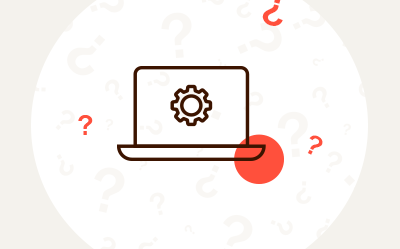
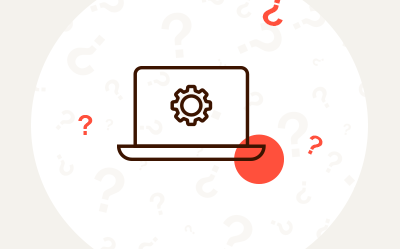
Komentarze (0)